Содержание
Сервис PlayStation Network обеспечивает бесперебойную многопользовательскую онлайн-игру и разнообразные онлайн-сервисы на вашей PlayStation 5 (PS5). Независимо от того, покупаете ли вы дисковую или цифровую версию, для многопользовательских онлайн-игр необходима служба PlayStation Network (PSN). Однако это веселье прекращается, когда PlayStation Network продолжает случайным образом отключать вас PlayStation 5 (PS5) . Мы знаем, как больно входить в систему вручную. Вот как можно решить проблему, когда PlayStation Network продолжает выходить из системы на PS5.
1. Проверьте подключение к Интернету
Распространенная причина, по которой PlayStation Network (PSN) может продолжать выходить из системы, — наличие соединения проблема с вашей локальной сетью или Wi-Fi. Следовательно, первое, что вам нужно сделать, это проверить подключение к Интернету, выполнив следующие действия:
1. На PS5 выберите значок Настройки в правом верхнем углу рядом с изображением вашего профиля.
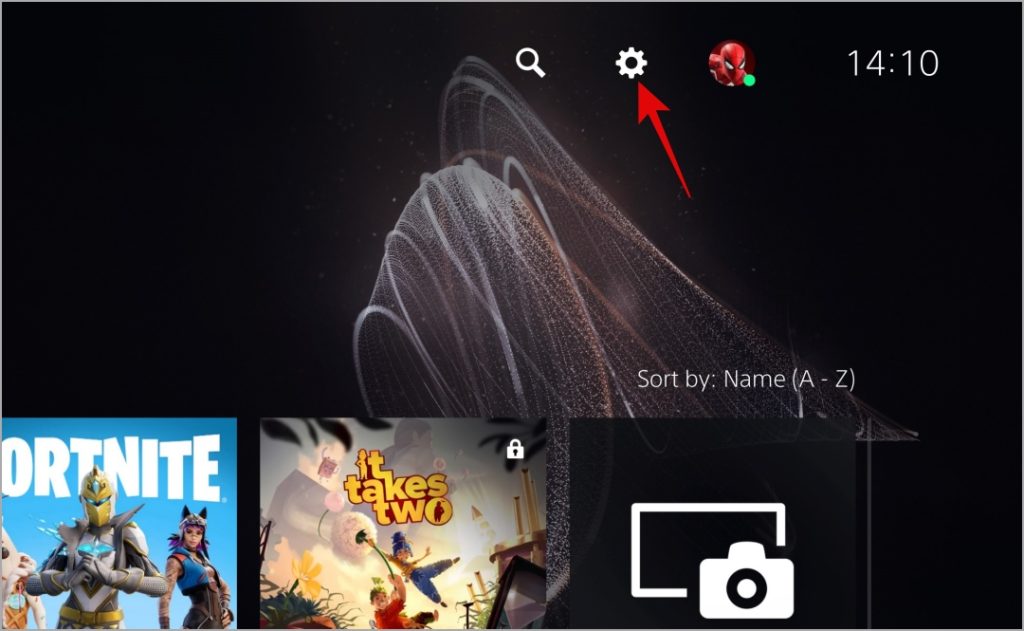
2. Выберите Сеть из списка.
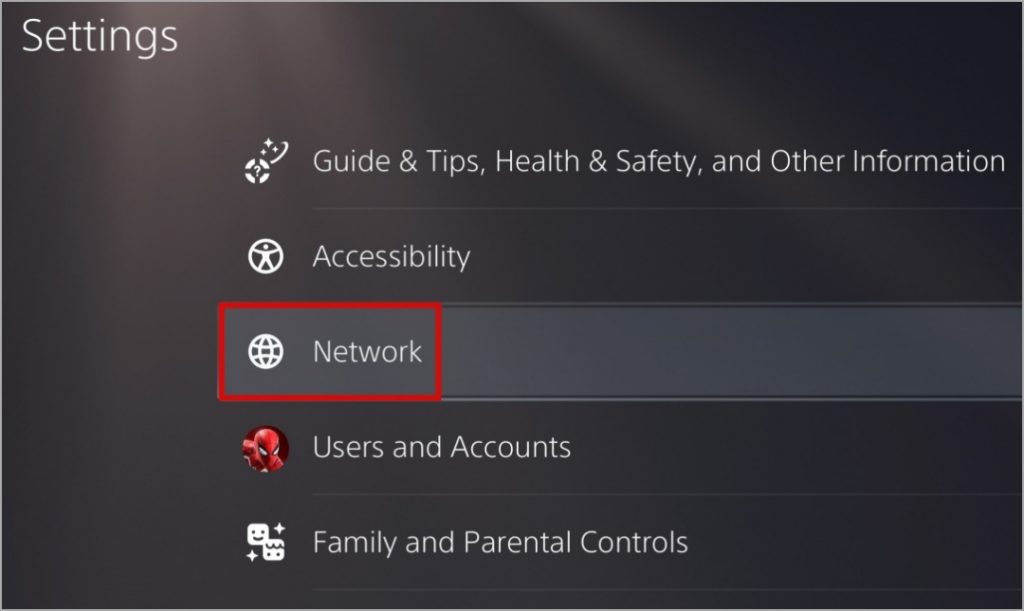
3. Перейдите в раздел Состояние подключения и выберите Проверить подключение к Интернету. Затем дождитесь результатов.
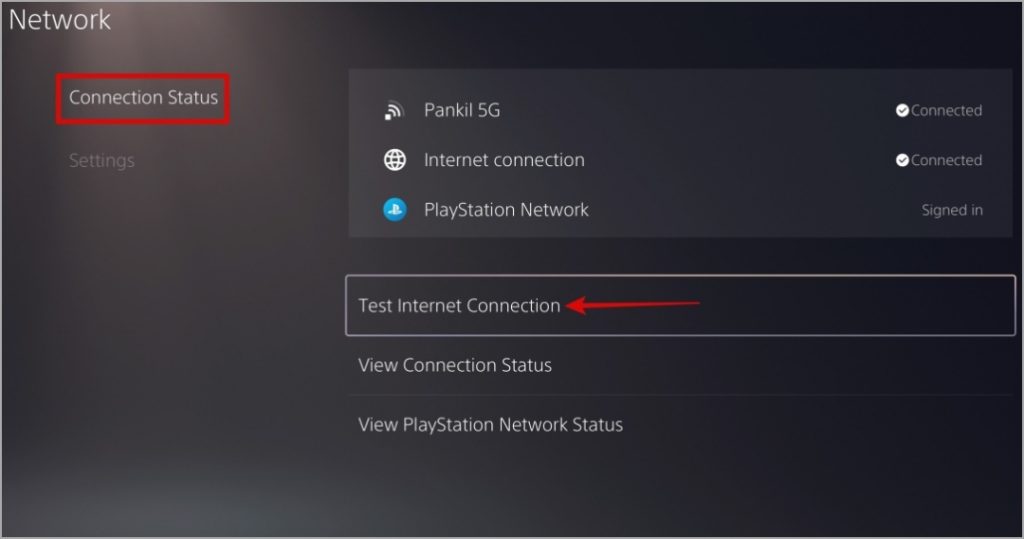
Ограничения IP-адресов вашего сетевого подключения также могут вызывать такие аномалии. Вы можете подключить PS5 к мобильной точке доступа и проверить, работает ли она.
2. Измените пароль учетной записи
Еще одна причина, по которой PlayStation Network (PSN) может неоднократно выходить из вашей учетной записи, заключается в том, что кто-то другой использует ту же учетную запись на другой PS5. Если вы не поделились своими учетными данными PSN с другом, ваша учетная запись PSN может быть скомпрометирована. Лучше всего сменить пароль PSN и защитить свою учетную запись.
Чтобы сбросить пароль PSN:
1. Откройте веб-браузер на телефоне или компьютере и перейдите на страницу Страница управления учетной записью PlayStation . Нажмите кнопку Проблемы со входом внизу.
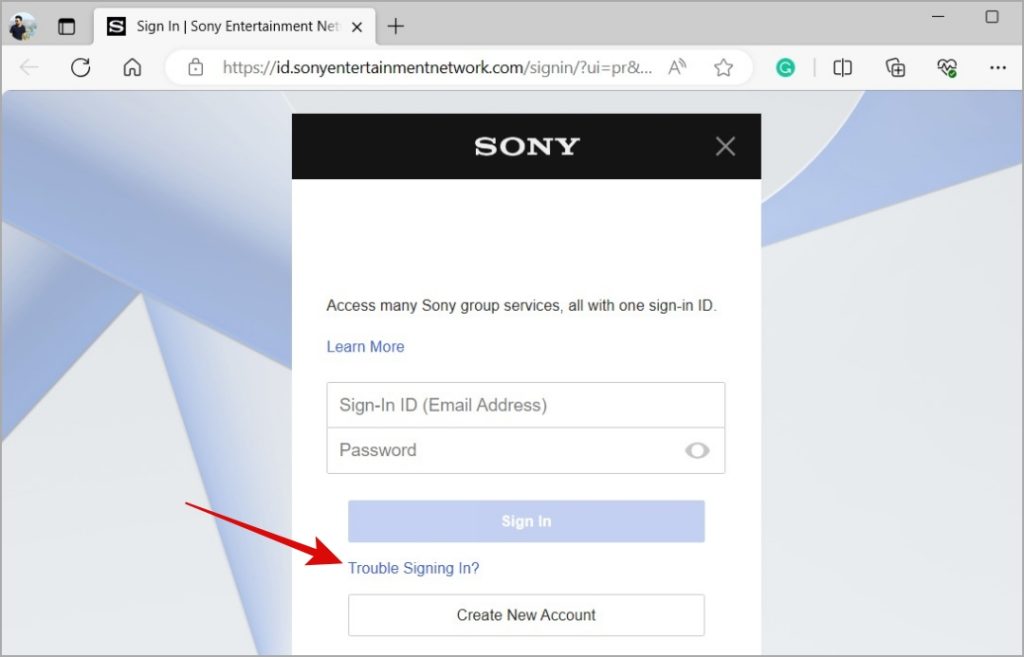
2. Нажмите Сбросить пароль.
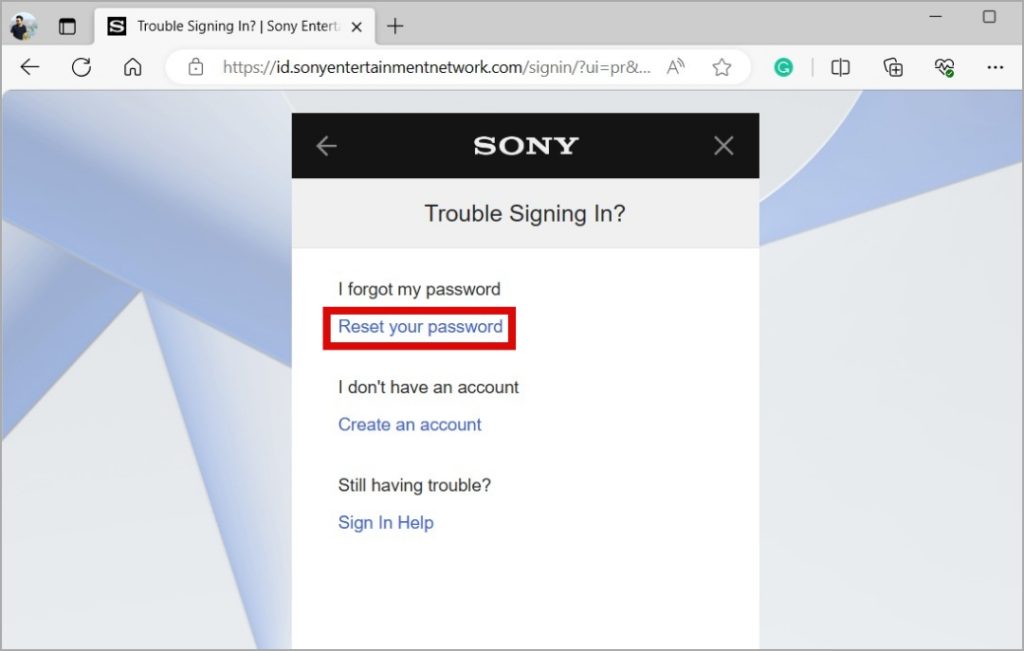
3. Введите свой адрес электронной почты и нажмите Отправить письмо.
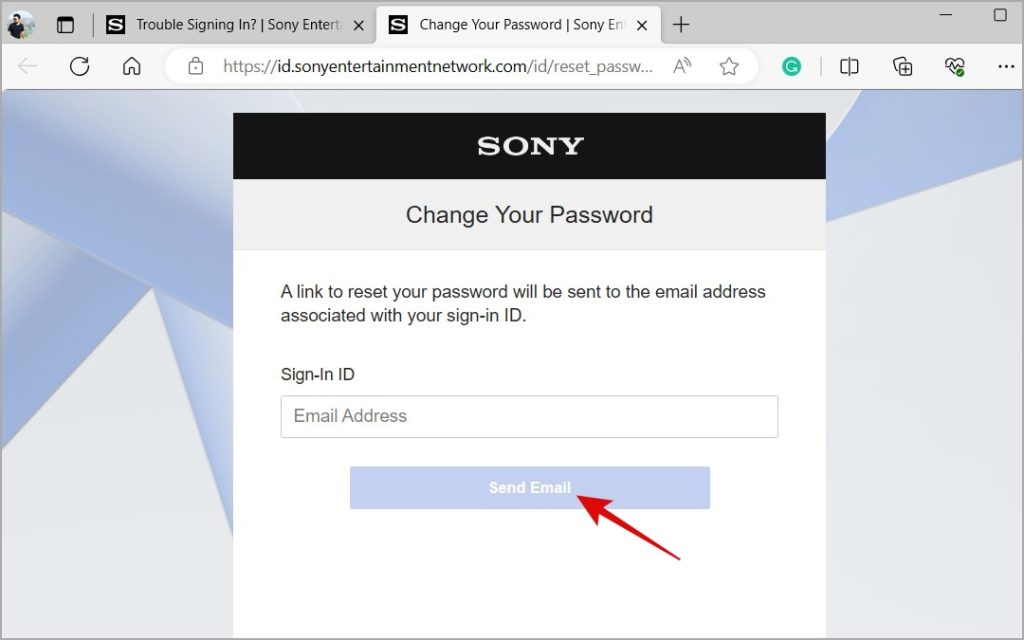
4. В полученном электронном письме нажмите Изменить пароль и следуйте инструкциям на экране, чтобы установить надежный пароль.
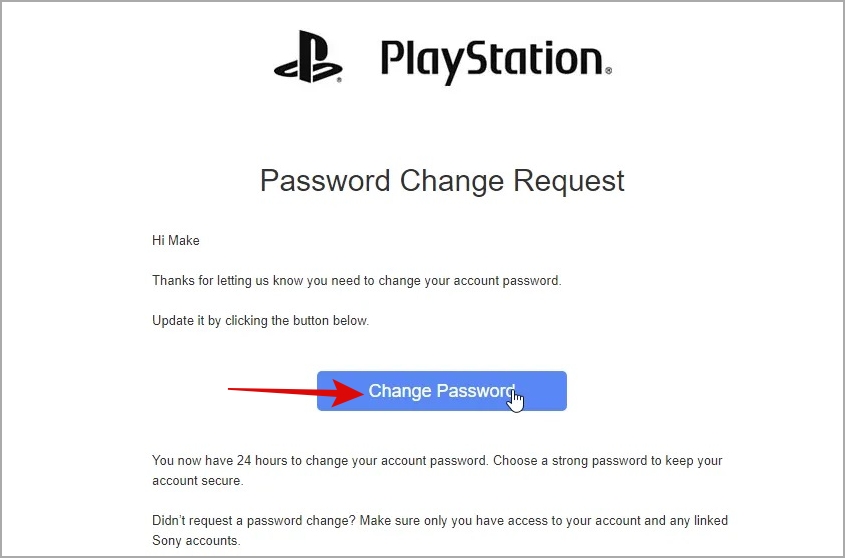
3. Измените свой идентификатор для входа в PSN (адрес электронной почты)
Если смена пароля PSN не помогает, попробуйте изменить свой идентификатор входа в PSN (адрес электронной почты). Несколько пользователей Сообщение на Реддите сообщили, что с помощью этого трюка проблема была решена навсегда. Вы также можете попробовать это.
1. Откройте веб-браузер на телефоне или компьютере и перейдите на страницу Управление учетной записью PSN . Войдите в свою учетную запись PSN.
2. Выберите вкладку Безопасность на левой боковой панели и нажмите Изменить рядом с Идентификатор для входа (адрес электронной почты). ).
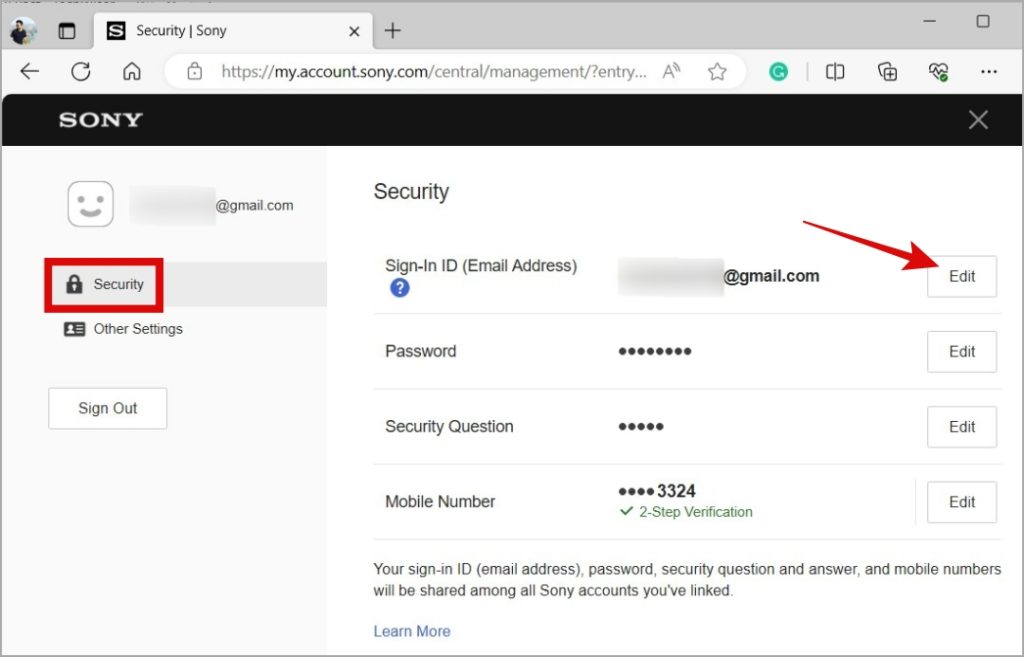
3. Введите новый адрес электронной почты и нажмите Сохранить.
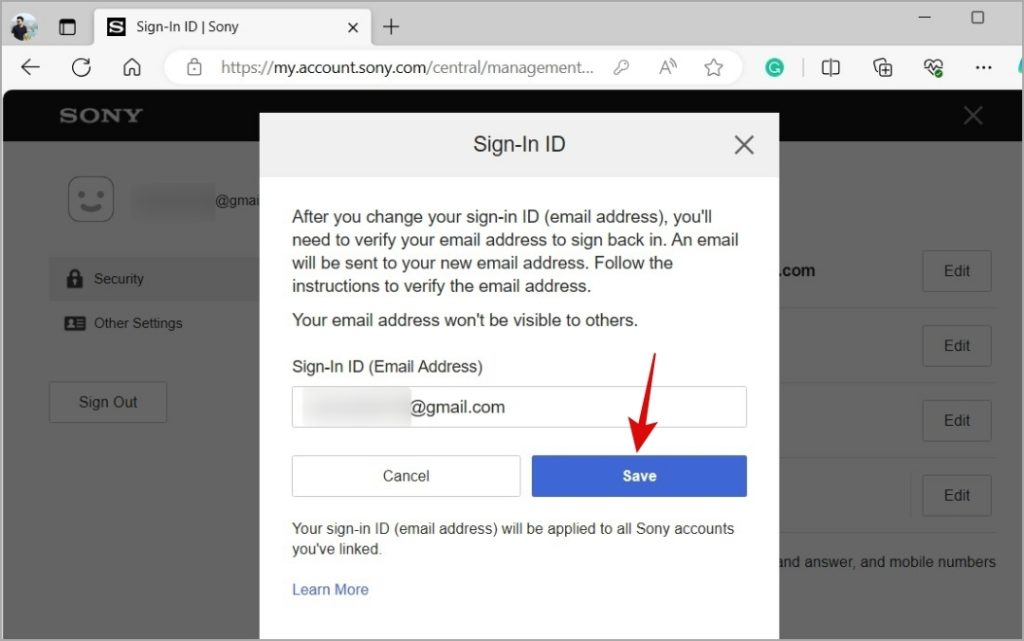
4. Откройте письмо с подтверждением от используемой вами службы электронной почты и нажмите кнопку Подтвердить сейчас.
После этого войдите в консоль, используя новые учетные данные электронной почты. Если этот метод сработает, вы всегда сможете позже изменить свой идентификатор входа на исходный адрес электронной почты.
4. Проверьте, не отключена ли сеть PlayStation Network
Возможно, другие пользователи сталкиваются с проблемами в сети PlayStation Network. Если на серверах PSN произойдет сбой, вы будете продолжать случайным образом выходить из системы, что бы вы ни делали. Sony поддерживает специальную страницу состояния сервера, которая может помочь вам определить, произошел ли сбой. Посетите Страница состояния сети PlayStation на своем телефоне или Встроенный браузер PS5 , чтобы проверить эту возможность.
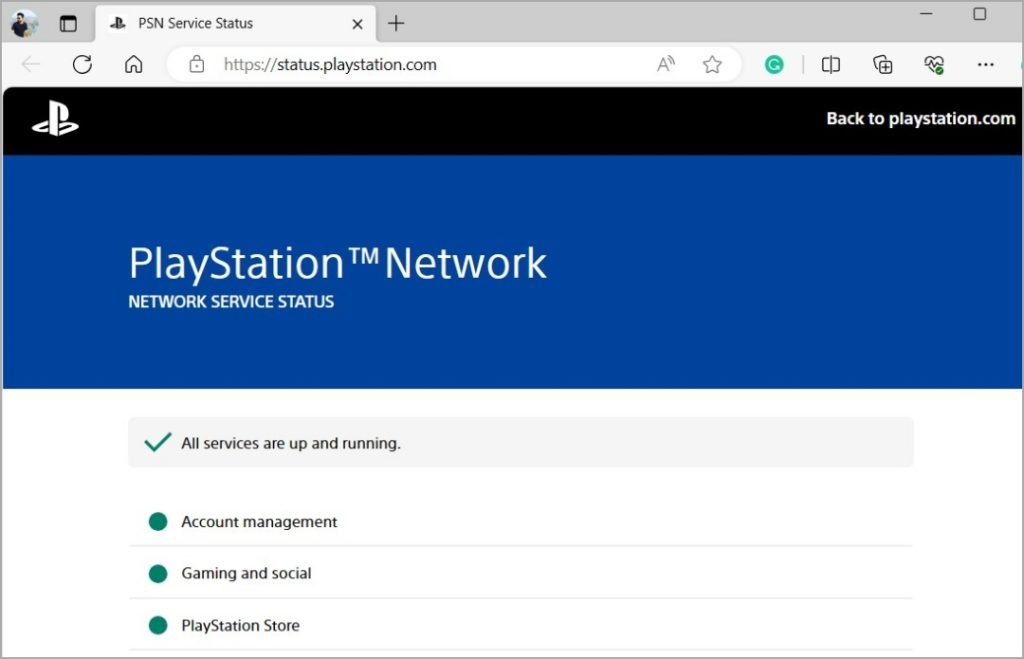
Если серверы не работают, подождите, пока они снова заработают.
5. Избегайте использования гостевой учетной записи
Выбираете ли вы вариант одноразовой гостевой учетной записи при добавлении учетной записи PSN на PS5? В этом случае PS5 удалит учетную запись при выключении. Чтобы оставаться в своей учетной записи PlayStation Network (PSN) на PS5, вам необходимо добавить учетную запись пользователя, выполнив следующие действия:
1. Нажмите кнопку PS на контроллере, чтобы открыть Центр управления на PS5.
2. Нажмите значок профиля и выберите Сменить пользователя.
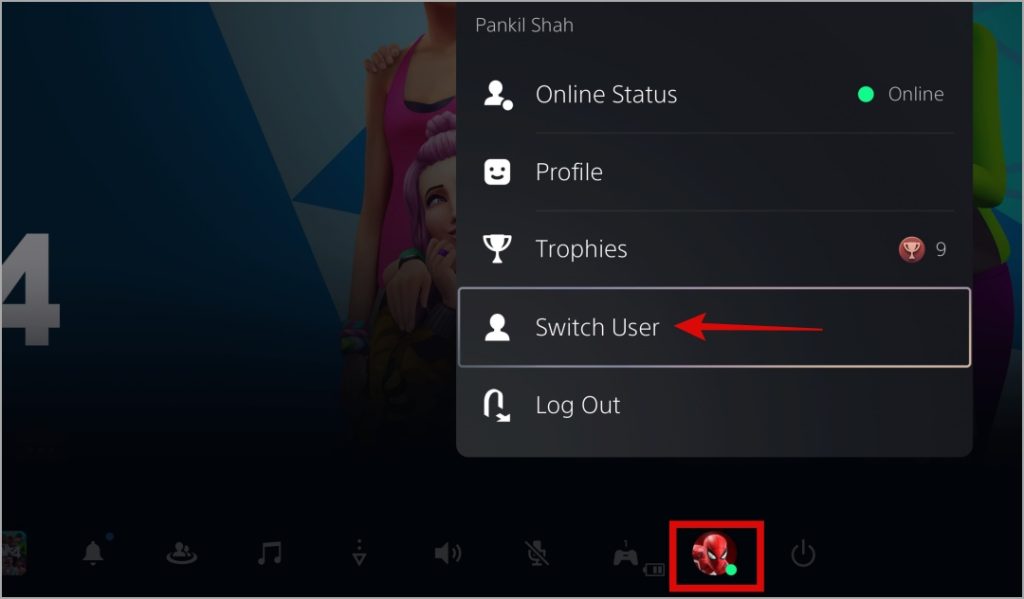
3. Выберите Добавить пользователя со значком плюса.
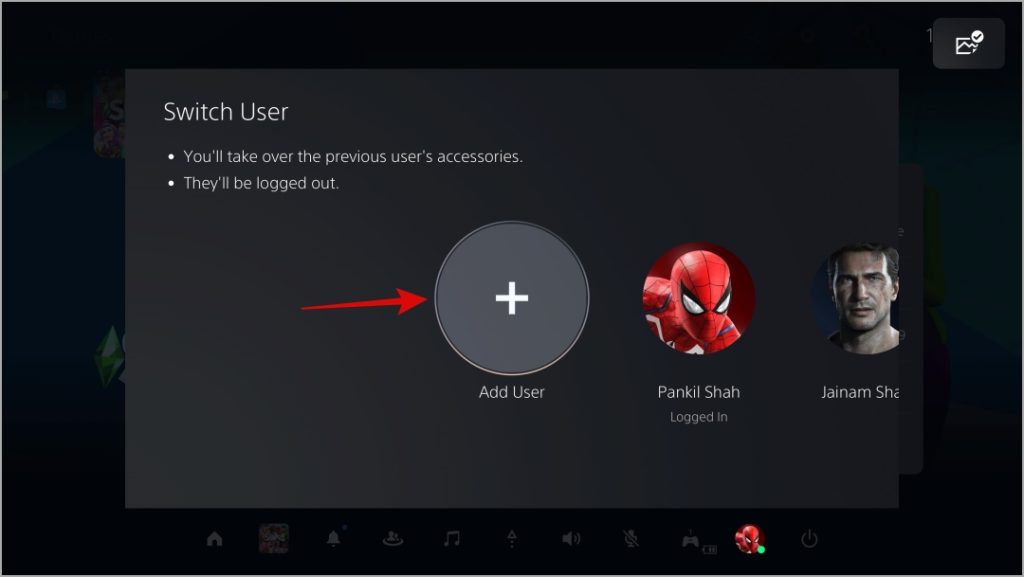
4. Выберите Начать в разделе Добавить пользователя на эту PS5 и следуйте инструкциям на экране, чтобы добавить свою учетную запись..
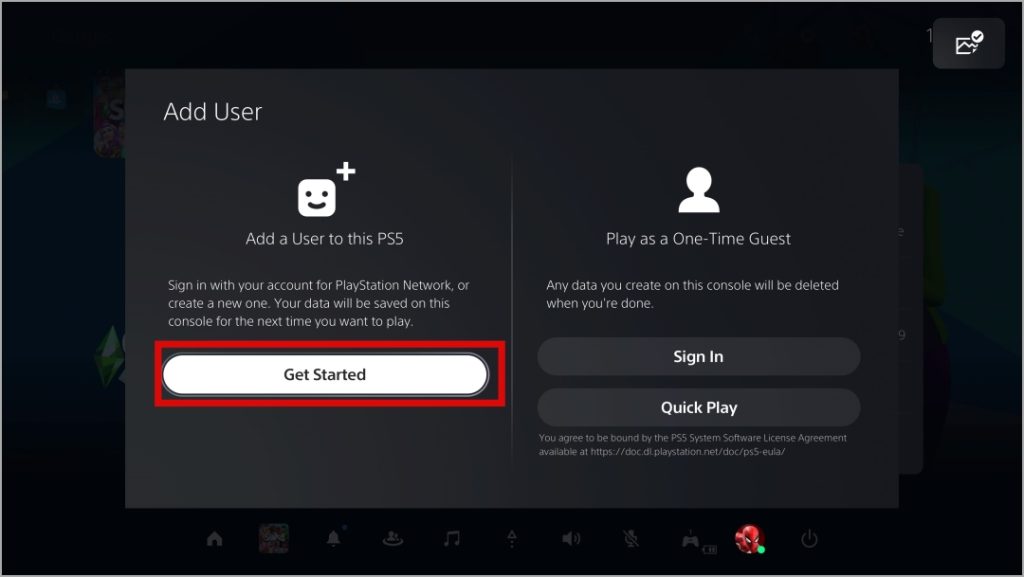
После выполнения вышеуказанных действий ваша учетная запись PlayStation Network не будет удалена после выключения или перезагрузки PS5.
6. Установите обновления программного обеспечения
Возможно, выход из PSN связан с ошибкой в системном программном обеспечении. В этом случае вам поможет установка ожидающих обновлений для вашей PlayStation 5.
1. На PS5 откройте меню Настройки и выберите Система.
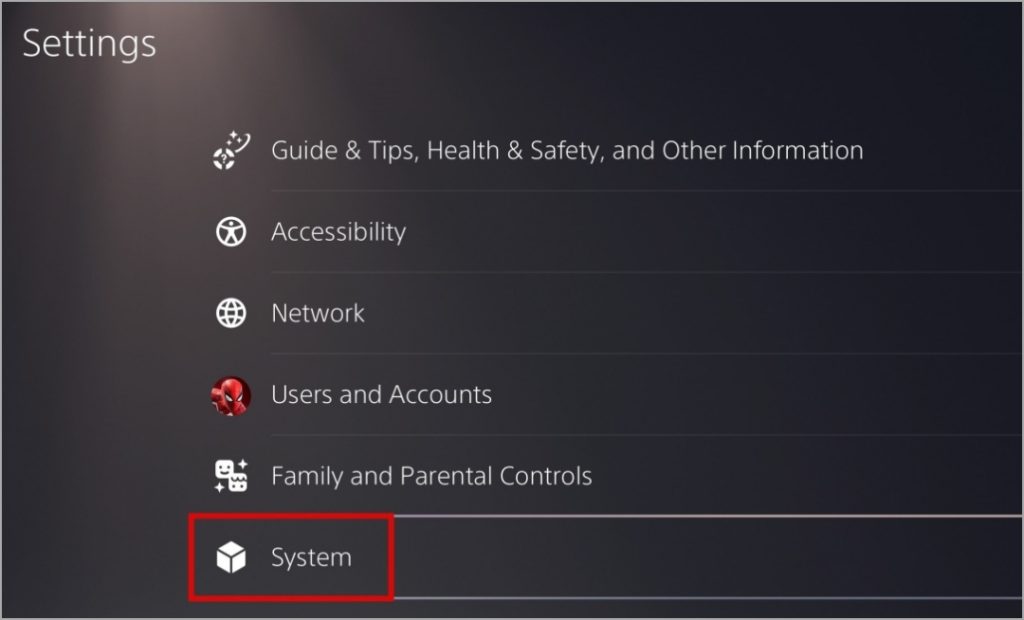
2. Перейдите в раздел Системное программное обеспечение и выберите Обновление и настройки системного программного обеспечения.
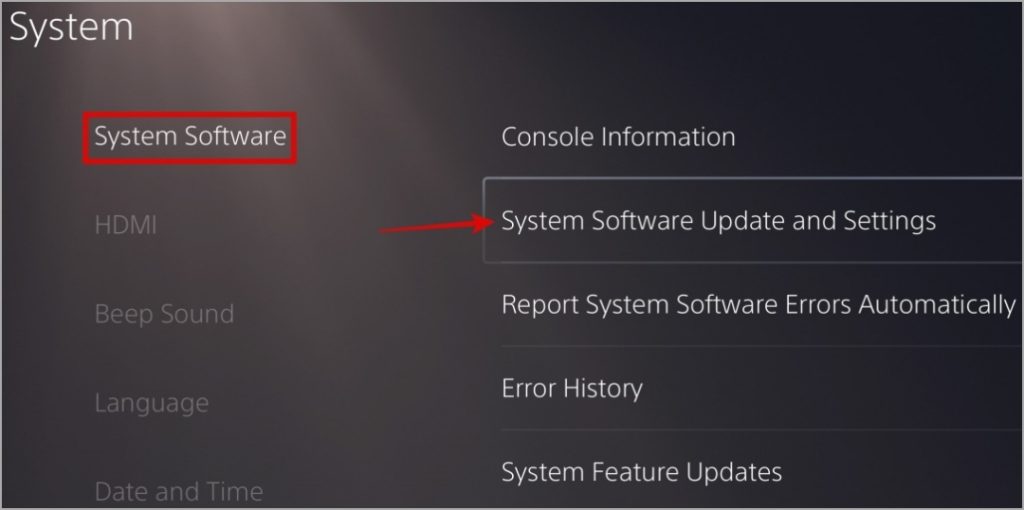
3. Выберите Обновить системное программное обеспечение для обновления.
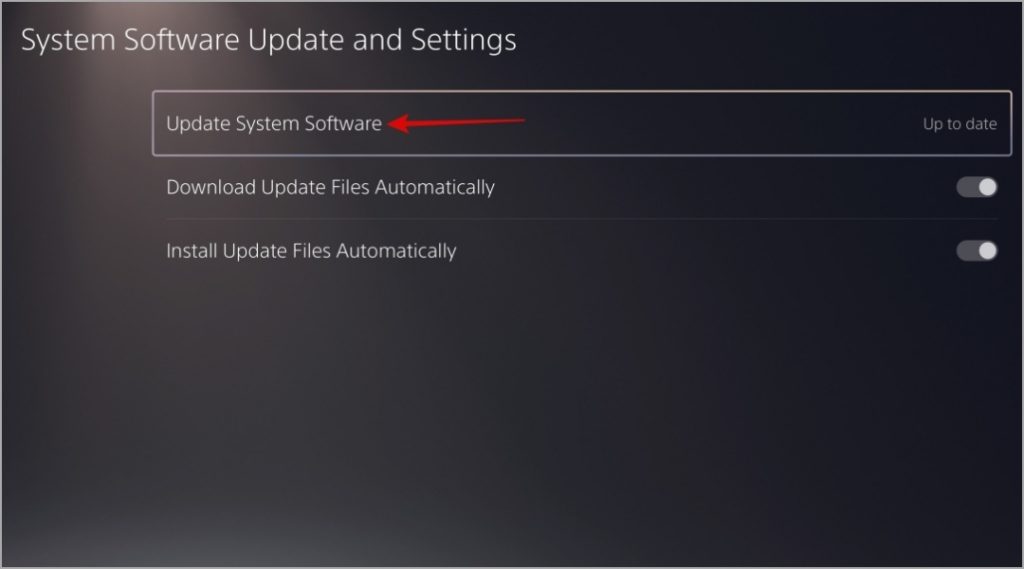
4. Выберите параметр Обновить через Интернет.
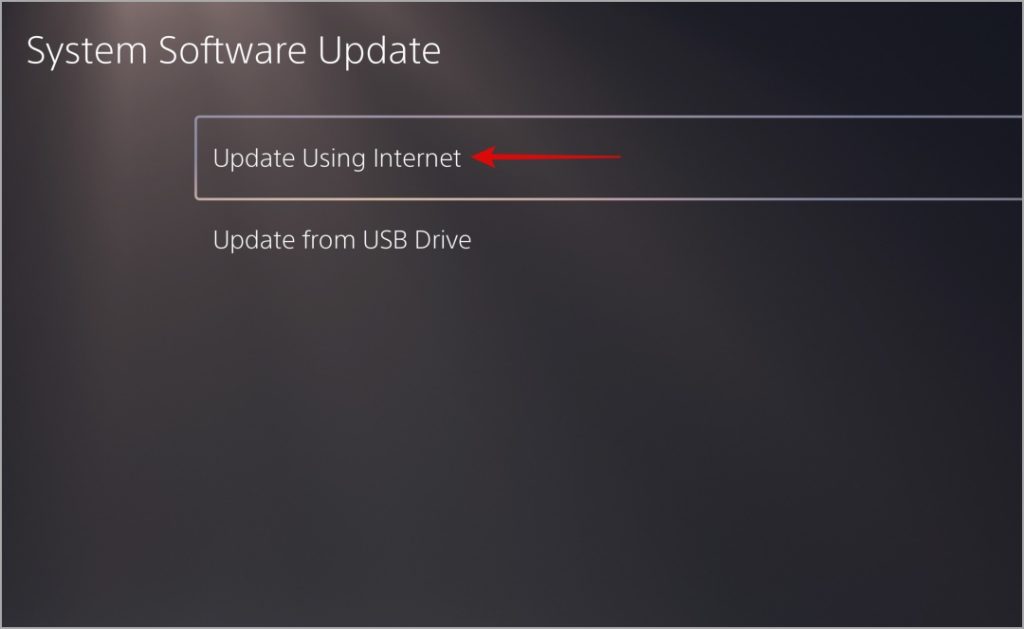
Больше никаких головных болей при выходе из системы
Неожиданные проблемы с выходом из системы на PlayStation 5 (PS5) могут расстроить, особенно если они возникают во время интенсивной игры. В большинстве случаев вы можете решить проблему, сбросив пароль своей учетной записи PSN. В противном случае вам, возможно, придется прибегнуть к другим решениям из списка, чтобы запретить PS5 выйти из вашей учетной записи PlayStation Network (PSN).
